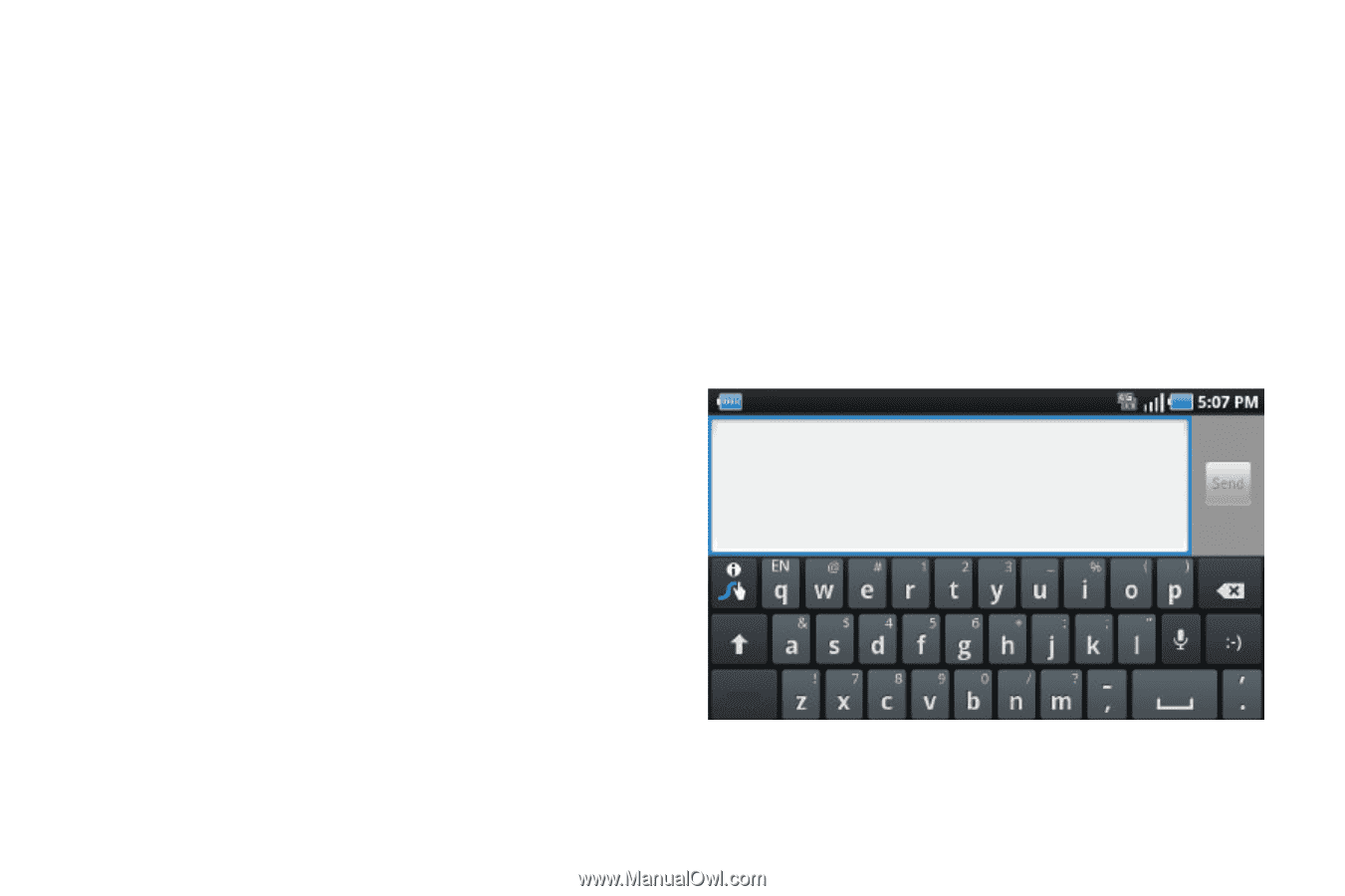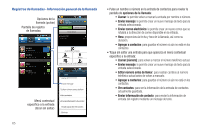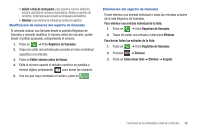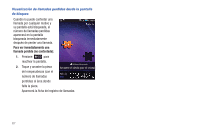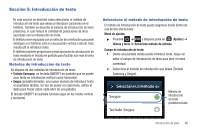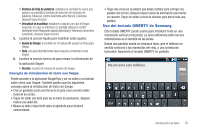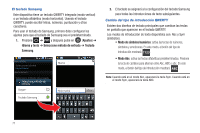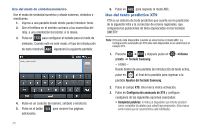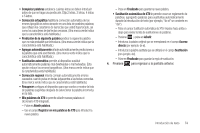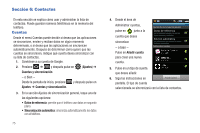Samsung SGH-T959V User Manual (user Manual) (ver.f4) (Spanish) - Page 75
Uso del teclado QWERTY de Samsung, Ventana de lista de palabras, Velocidad vs exactitud
 |
View all Samsung SGH-T959V manuals
Add to My Manuals
Save this manual to your list of manuals |
Page 75 highlights
• Ventana de lista de palabras: establece la cantidad de veces que aparece en pantalla la ventana de selección de opciones de palabras. Mueva el control deslizante entre Nunca y Siempre, después toque Aceptar. • Velocidad vs exactitud: establece la rapidez con que el Swype responde a lo que se introduce en pantalla. Mueva el control deslizante entre Respuesta rápida (velocidad) y Tolerancia de errores (exactitud), después toque Aceptar. 5. Localice la sección Ayuda para modificar estos ajustes: • Ayuda de Swype: le permite ver el manual del usuario en línea para Swype. • Guía: una guía (tutorial) breve que le ayuda a comenzar a usar Swype. 6. Localice la sección Acerca de para revisar la información de la aplicación Swype: • Versión: muestra el número de versión de Swype. Consejos de introducción de texto con Swype Puede acceder a la aplicación SwypeTips y ver un video o un tutorial sobre cómo usar Swype. También puede usar los siguientes consejos sobre la introducción de texto con Swype. • Cree un garabato (como una forma de S) para crear una letra doble (como rr en correr). • Toque sin soltar una tecla para ver el menú de puntuación, después realice una selección. • Mueva su dedo o lápiz táctil sobre el apóstrofo para introducir contracciones. • Toque dos veces en la palabra que desea cambiar para corregir una palabra mal escrita, después toque la tecla de eliminación para borrar un caracter. Toque sin soltar la tecla de eliminar para borrar toda una palabra. Uso del teclado QWERTY de Samsung Este teclado QWERTY puede usarse para introducir texto en una orientación vertical y horizontal. La única diferencia entre las dos orientaciones es el tamaño de las teclas. Desde una pantalla donde se introduce texto, gire el teléfono en sentido contrario a las manecillas del reloj, a una orientación horizontal. Aparecerá el teclado QWERTY en pantalla. Me encanta este teléfono. Enviar SÍM Introducción de texto 70